如何设置电脑开机密码?密码安全如何保证?
- 数码常识
- 2025-04-18
- 3
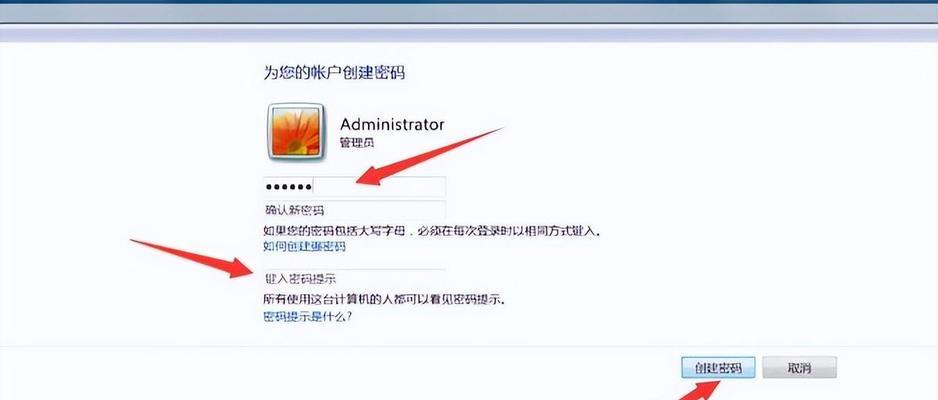
在信息安全日益受到重视的今天,为电脑设置开机密码成为了保护个人隐私和数据安全的基本措施。本文将详细介绍如何在Windows操作系统中设置开机密码,并探讨如何确保密码的安...
在信息安全日益受到重视的今天,为电脑设置开机密码成为了保护个人隐私和数据安全的基本措施。本文将详细介绍如何在Windows操作系统中设置开机密码,并探讨如何确保密码的安全性。通过本文的指导,您可以轻松掌握这些技能,有效提升个人信息保护。
设置电脑开机密码的步骤
1.打开“控制面板”
开机后,点击“开始”菜单,在搜索框中输入“控制面板”,然后点击搜索结果中的“控制面板”。
2.进入“用户账户”
在控制面板中,找到并点击“用户账户”。
3.修改账户类型
在“用户账户”页面,选择您当前使用的账户。点击“更改账户类型”,然后选择“管理员”,点击“更改账户类型”。
4.创建密码
接下来,点击“创建密码”,在弹出的窗口中输入您想要设置的密码,并确认密码。还可以创建一个密码提示,帮助您记住密码。
5.完成设置
点击“创建密码”按钮完成设置。
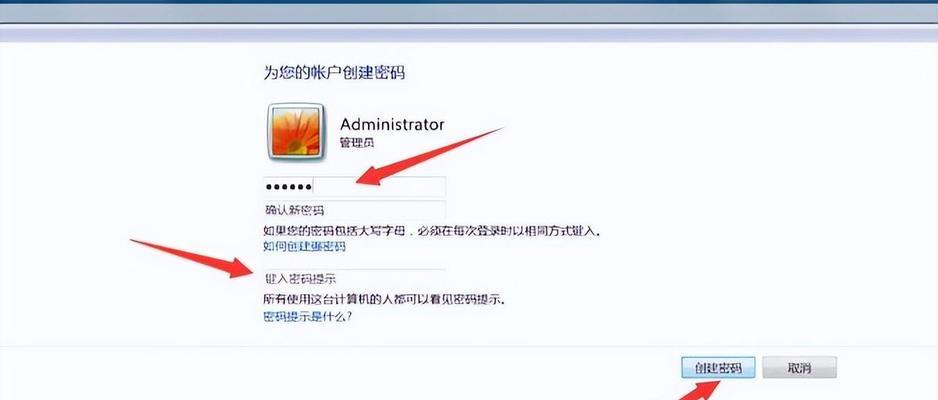
如何确保密码的安全性
1.使用复杂密码
设置密码时,避免使用生日、电话号码、简单的连续数字或字母等容易猜测的密码。应选择至少包含大写字母、小写字母、数字和特殊符号的组合。
2.定期更换密码
为了提高安全性,建议定期更换密码。可以将密码与重要事件相关联,便于记忆且不易被猜出。
3.不要共享密码
不要将您的电脑密码告诉他人,避免在公共场合输入密码,防止密码泄露。
4.启用账户锁定策略
在Windows中,可以设置账户锁定策略,限制连续输入错误密码的次数。如果达到限制,系统将锁定该账户一段时间,防止他人通过暴力破解法猜出密码。
5.使用双因素认证
在可能的情况下,启用双因素认证(2FA),为账户增加一层额外的安全保护。即使密码被破解,没有第二因素也无法登录账户。
6.注意保护个人隐私
除了设置开机密码外,还需要定期更新软件,安装防病毒软件,避免在不安全的网络环境下操作重要数据,定期备份数据,这样即使电脑丢失或被盗,您的数据也不会轻易被他人获取。
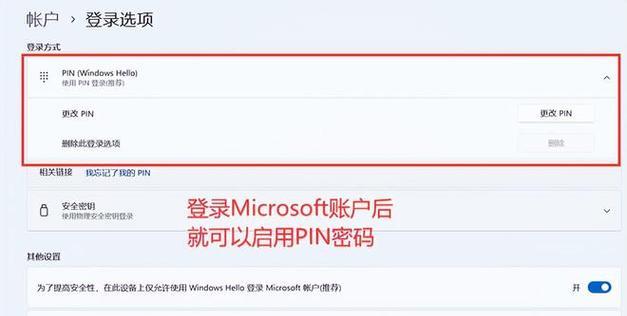
常见问题解答
Q1:如果忘记了开机密码怎么办?
如果忘记了开机密码,可以尝试使用密码提示或联系电脑的制造商获取技术支持,某些情况下可能需要重新安装操作系统。
Q2:如何设置Windows登录密码提示?
在“用户账户”设置中,您可以添加密码提示,该提示将在您输入密码前显示,帮助您回忆密码。
Q3:开机密码和登录密码有什么区别?
开机密码是指电脑启动时输入的密码,而登录密码通常指进入操作系统后,进入个人账户时输入的密码。在Windows10中,开机密码和登录密码通常是同一个。
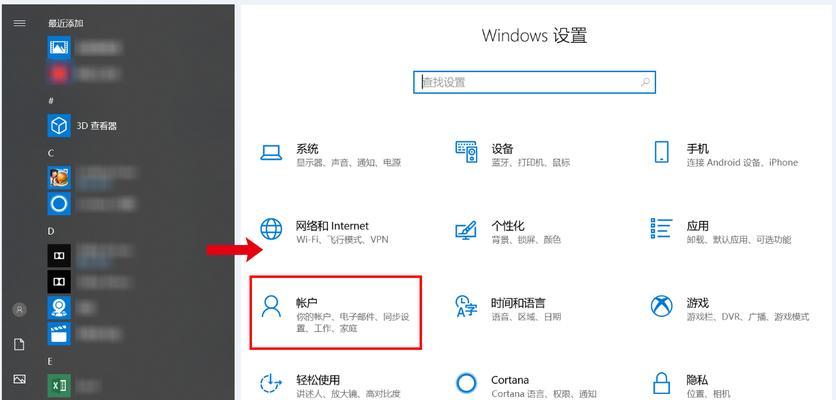
Q4:开机密码可以设置为空吗?
可以。不过,不设置开机密码将降低电脑的安全性,任何人都可以无需密码直接进入您的电脑。
Q5:如何在Windows10中设置多用户开机密码?
在Windows10中,每个用户都需要设置自己的账户密码,按照上述步骤为每个用户单独设置密码。
通过上述步骤,您不仅能够轻松为电脑设置开机密码,还能通过一系列措施保证密码的安全。请记住,密码的安全性是您个人信息安全的第一道防线。保持警惕,定期更新密码策略,确保您的数据不被未授权访问。
本文链接:https://www.yuebingli.com/article-8671-1.html

